 › 人間万事塞翁が馬 (IT通信 高橋庸正) › ● Windows
› 人間万事塞翁が馬 (IT通信 高橋庸正) › ● Windows2009年07月31日
MS Office 2007 のメニューを、2003 風にする
マイクロソフト オフィス 2007 のユーザーインタフェイスが、2003 までのものとはガラッと変わって、使い勝手が悪いというお話しを良く聞きます。
わたし自身も使い始めてすぐに、「これはひどい」と感じ、ユーザーインタフェイスを 2003 風にするアドインを使っています。
インストールの仕方は簡単で、以下のページからダウンロードして、実行するだけです。
http://members.at.infoseek.co.jp/dr_admk/o2007oldui/
Excel 2007、Word 2007、PowerPoint 2007、Outlook 2007 に対応しています。
試してみて下さい。
あと、最近のワイド画面のノートパソコンは、縦が短いので、メニューリボンの縦幅が大きい「オフィス 2007」は、実質的に文書や表を表示できる部分がとても狭くなってしまいます。
こんな時はメニューのタブ部分をダブルクリックすれば、メニューリボンを隠すことができます。
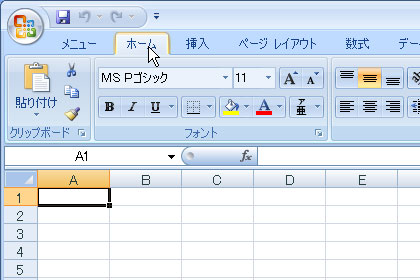
↓

いかがでしょうか?
わたし自身も使い始めてすぐに、「これはひどい」と感じ、ユーザーインタフェイスを 2003 風にするアドインを使っています。
インストールの仕方は簡単で、以下のページからダウンロードして、実行するだけです。
http://members.at.infoseek.co.jp/dr_admk/o2007oldui/
Excel 2007、Word 2007、PowerPoint 2007、Outlook 2007 に対応しています。
試してみて下さい。
あと、最近のワイド画面のノートパソコンは、縦が短いので、メニューリボンの縦幅が大きい「オフィス 2007」は、実質的に文書や表を表示できる部分がとても狭くなってしまいます。
こんな時はメニューのタブ部分をダブルクリックすれば、メニューリボンを隠すことができます。
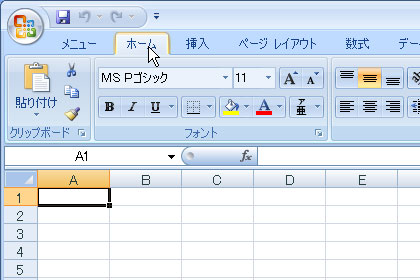
↓

いかがでしょうか?
2009年07月09日
Microsoft Office 製品の安い買い方
Microsoft Office 製品の安い買い方
マイクロソフトのワードやエクセルなど仕事になくてはならないソフトですが結構いい値がします。
何とか安く購入する方法を調べていると、単体のオフィス製品をアップグレードする方法がありました。
この場合「単体」を何にするかが味噌で、いまなら「Office InterConnect 2007」が一番安いです。
これに、「Office Professional 2007 アップグレード版」や「Office Standard 2007 アップグレード版」や「Office Personal 2007 アップグレード版」を組み合わせて購入すると、「Office Professional 2007」や「Office Standard 2007」や「Office Personal 2007」をそのまま購入するより2~3割安く買えるようです。
安くなる上に「Office InterConnect 2007」までついてきて、本当に良いのだろうかと思い、「マイクロソフト カスタマーインフォメーション センター」に問い合わせて確認しましたが「購入できます」とのことでした。
ひとつ注意点として「Office Professional 2007 アカデミック Microsoft Office 20周年記念 優待パッケージ」と「Office Standard 2007 アップグレード Microsoft Office 20周年記念 優待パッケージ」は、「単体のオフィス製品からはアップグレードできません」とのことです。
マイクロソフトのワードやエクセルなど仕事になくてはならないソフトですが結構いい値がします。
何とか安く購入する方法を調べていると、単体のオフィス製品をアップグレードする方法がありました。
この場合「単体」を何にするかが味噌で、いまなら「Office InterConnect 2007」が一番安いです。
これに、「Office Professional 2007 アップグレード版」や「Office Standard 2007 アップグレード版」や「Office Personal 2007 アップグレード版」を組み合わせて購入すると、「Office Professional 2007」や「Office Standard 2007」や「Office Personal 2007」をそのまま購入するより2~3割安く買えるようです。
安くなる上に「Office InterConnect 2007」までついてきて、本当に良いのだろうかと思い、「マイクロソフト カスタマーインフォメーション センター」に問い合わせて確認しましたが「購入できます」とのことでした。
ひとつ注意点として「Office Professional 2007 アカデミック Microsoft Office 20周年記念 優待パッケージ」と「Office Standard 2007 アップグレード Microsoft Office 20周年記念 優待パッケージ」は、「単体のオフィス製品からはアップグレードできません」とのことです。
2009年06月27日
「Windows Home Server」での復旧あれこれ
以前にもご紹介した「Windows Home Server」(http://yosei.ti-da.net/e2378090.html)に関してですが、故障時の復旧方法です。
その後、3回ほど復旧することになりました。
★ 1度目は私自身が開発用に使っているパソコンの起動ディスクの故障時。
★ 2度目は納品先のお客様の所のクライアントパソコンのハードディスクの故障時。
★ 3度目が納品先のお客様の所の「Windows Home Server」機の起動ディスクの故障時。
★ 1度目の場合はまずはハードディスクを新品に交換しました。
500GB のハードディスクを2台使っていたのですが、この際ということで壊れていない方も合わせて両方とも 1TB のものに交換しました。
そして、「Windows Home Server」に付属の「Windows Home Server Restore」というDVDを挿入して起動し、どのパソコンのイメージを復活させるかのリストが出てくるので選択し、いつのバックアップの状態に戻すかを選択します。
ちなみにバックアップは世代バックアップが可能で、私の場合は毎日を6回分、週ごとを3回分、月ごとを3回分の計12世代をバックアップしています。
選択したあとは、2つのハードディスクイメージをそれぞれどのハードディスクに戻すかを選択し、あとは待つだけです。
実はこれが長くて、一晩かかってしまいました。
それでもOSやソフトのインストールや、メールの設定やらを考えれば助かります。
★ 2度目の場合はお客様自身に復旧をしていただきました。
まずはパソコンの修理をしてもらい、レストアされて戻ってきたところへ、「Windows Home Server Restore」でDVD起動していただき、電話での指示通りに操作して無事復旧することができました。
直接行かなくてもここまでできるというのはすごいと思います。
★ 3度目は、「Windows Home Server」が起動しなくなったということで行ってみると、確かにBIOSでもエラーが出ています。
このサーバには起動用ハードディスク(500GB)の他に、追加で 1TB を2台接続していますが、起動用ハードディスクのみが壊れていました。
10:30 に DELL に連絡して 13:00 には交換用のハードディスクが届き、交換しました。
「Windows Home Server」自身の復旧ということで、これまでとは手順が違います。
「Windows Home Server」のインストールディスクを挿入して起動すると、「新規インストール」と「復旧インストール」が選択できます。
「復旧インストール」を選択し、約1時間で復旧が完了します。
各クライアントパソコンとの接続はやり直す必要がありますが、一切のデータを失うことなく復旧することができました。
復旧には6時間ほどかかっており、その間ファイルサーバが使えなくて仕事にならないというところが困ります。
今後は、ネットワークハードディスクに「Fastcopy」(http://www.ipmsg.org/tools/fastcopy.html)でミラーリングバックアップを取ることにしました。
「Windows Home Server」を使えばこれ1台でクライアントパソコンやサーバの故障時にもデータを守ることができます。
これまでバックアップソフトを導入したり、ファイルサーバのバックアップを設定したり、サーバを2重化したりといった手間とコストをかけなければできなかったことがかなり安価に行えます。
その後、3回ほど復旧することになりました。
★ 1度目は私自身が開発用に使っているパソコンの起動ディスクの故障時。
★ 2度目は納品先のお客様の所のクライアントパソコンのハードディスクの故障時。
★ 3度目が納品先のお客様の所の「Windows Home Server」機の起動ディスクの故障時。
★ 1度目の場合はまずはハードディスクを新品に交換しました。
500GB のハードディスクを2台使っていたのですが、この際ということで壊れていない方も合わせて両方とも 1TB のものに交換しました。
そして、「Windows Home Server」に付属の「Windows Home Server Restore」というDVDを挿入して起動し、どのパソコンのイメージを復活させるかのリストが出てくるので選択し、いつのバックアップの状態に戻すかを選択します。
ちなみにバックアップは世代バックアップが可能で、私の場合は毎日を6回分、週ごとを3回分、月ごとを3回分の計12世代をバックアップしています。
選択したあとは、2つのハードディスクイメージをそれぞれどのハードディスクに戻すかを選択し、あとは待つだけです。
実はこれが長くて、一晩かかってしまいました。
それでもOSやソフトのインストールや、メールの設定やらを考えれば助かります。
★ 2度目の場合はお客様自身に復旧をしていただきました。
まずはパソコンの修理をしてもらい、レストアされて戻ってきたところへ、「Windows Home Server Restore」でDVD起動していただき、電話での指示通りに操作して無事復旧することができました。
直接行かなくてもここまでできるというのはすごいと思います。
★ 3度目は、「Windows Home Server」が起動しなくなったということで行ってみると、確かにBIOSでもエラーが出ています。
このサーバには起動用ハードディスク(500GB)の他に、追加で 1TB を2台接続していますが、起動用ハードディスクのみが壊れていました。
10:30 に DELL に連絡して 13:00 には交換用のハードディスクが届き、交換しました。
「Windows Home Server」自身の復旧ということで、これまでとは手順が違います。
「Windows Home Server」のインストールディスクを挿入して起動すると、「新規インストール」と「復旧インストール」が選択できます。
「復旧インストール」を選択し、約1時間で復旧が完了します。
各クライアントパソコンとの接続はやり直す必要がありますが、一切のデータを失うことなく復旧することができました。
復旧には6時間ほどかかっており、その間ファイルサーバが使えなくて仕事にならないというところが困ります。
今後は、ネットワークハードディスクに「Fastcopy」(http://www.ipmsg.org/tools/fastcopy.html)でミラーリングバックアップを取ることにしました。
「Windows Home Server」を使えばこれ1台でクライアントパソコンやサーバの故障時にもデータを守ることができます。
これまでバックアップソフトを導入したり、ファイルサーバのバックアップを設定したり、サーバを2重化したりといった手間とコストをかけなければできなかったことがかなり安価に行えます。
2008年12月18日
Windows Home Server で丸ごとバックアップ
今年の8月末に日本でも発売が開始された「Windows Home Server」。
その名の通り家庭で使うことを想定しているようで、「写真」「音楽」「ビデオ」等の共有フォルダが最初から作成されています。
果たしてその用途のために家庭にサーバを置く人があるかという論議は別にして、私が一番気に入ったのが「パソコンの自動バックアップ機能」です。
これはネットワーク内のクライアントパソコンに「Windows Home Server Connector」という接続用ソフトをインストールし、「Windows Home Server」の配下に置くことにより、ネットワークを通してクライアントパソコンのローカルドライブを丸ごとバックアップしてしまうというものです。
復旧はファイル単位でも行えるし、ハードディスクが壊れて新品に交換した時にはドライブ単位でも可能です。
バックアップは最初の1回はフルバックアップでその後は差分のみ、初期設定では毎日のバックアップが過去3日分、週ごとが過去3週分、月ごとは過去3ヵ月分保存されるようになっています。
何かあったときに元に戻せるというのはとっても安心ですね。
接続できるクライアントパソコンは10台まで。
クライアントパソコンの OS は「Windows XP」か「Windows Vista」ということですが、試してみると「Windows Server 2008」もバックアップできました。

アクティブディレクトリが使えない、「SQL Server」が「Express Edition」しかインストールできないなどの制限はあるものの、パソコンを丸ごとバックアップするにはこれまで高価なソフトが必要でしたので、それだけでもかなり使えそうです。
その名の通り家庭で使うことを想定しているようで、「写真」「音楽」「ビデオ」等の共有フォルダが最初から作成されています。
果たしてその用途のために家庭にサーバを置く人があるかという論議は別にして、私が一番気に入ったのが「パソコンの自動バックアップ機能」です。
これはネットワーク内のクライアントパソコンに「Windows Home Server Connector」という接続用ソフトをインストールし、「Windows Home Server」の配下に置くことにより、ネットワークを通してクライアントパソコンのローカルドライブを丸ごとバックアップしてしまうというものです。
復旧はファイル単位でも行えるし、ハードディスクが壊れて新品に交換した時にはドライブ単位でも可能です。
バックアップは最初の1回はフルバックアップでその後は差分のみ、初期設定では毎日のバックアップが過去3日分、週ごとが過去3週分、月ごとは過去3ヵ月分保存されるようになっています。
何かあったときに元に戻せるというのはとっても安心ですね。
接続できるクライアントパソコンは10台まで。
クライアントパソコンの OS は「Windows XP」か「Windows Vista」ということですが、試してみると「Windows Server 2008」もバックアップできました。
アクティブディレクトリが使えない、「SQL Server」が「Express Edition」しかインストールできないなどの制限はあるものの、パソコンを丸ごとバックアップするにはこれまで高価なソフトが必要でしたので、それだけでもかなり使えそうです。












